win8.1如何合并分区
发布时间:2017-05-11 15:06
相关话题
在我们的日常办公中,我们有时候使用win8.1电脑会遇到想要合并分区的问题,有些用户不知道怎么做,该如何解决win8.1合并分区这个难题呢?下面是小编收集的关于win8.1合并分区的步骤,希望对你有所帮助。
win8.1合并分区的步骤
选择我的电脑并点击右键,选择管理菜单,进入下图2界面。


选择储存——磁盘管理,进入下图界面
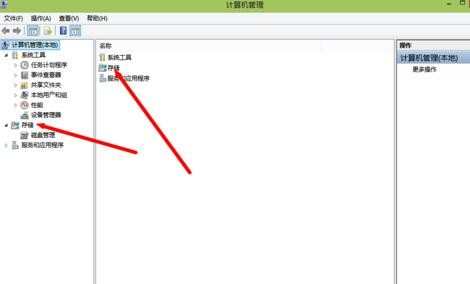

今天我们以将新加卷H盘合并到G盘为例:选择G盘并单击右键呼出菜单,在菜单中选择删除卷菜单。出现下图2界面


点击是后,出现下图界面。

点击G盘并单击右键。选择扩展卷后会进入下图2界面。然后就点击2次下一步和1次完成。
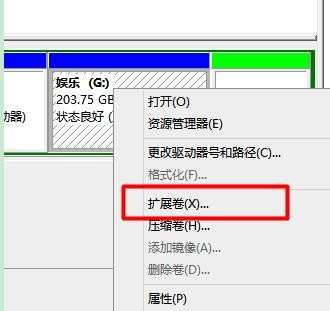
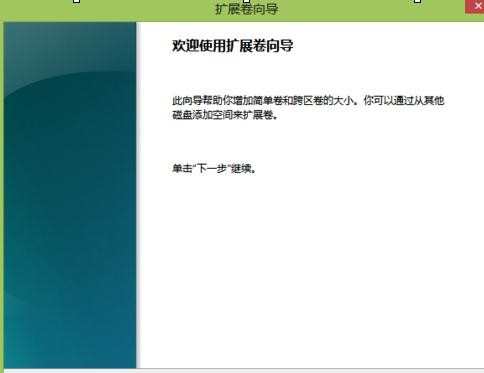


点击完成后我们发现新建卷H盘已经合并到G盘中了



win8.1如何合并分区的评论条评论